Hvorfor skal du betale hundredvis af dollars for software, når du allerede ejer den mest kraftfulde program derude: Microsoft Word!
Vi vil opnå dette gennem noget, der hedder makroer, som er programmerbare genvejsknapper. Vi vil programmere dem ved at optage de handlinger, vi vil have dem til at gøre. Vi vil gøre makroer for 1) Scene overskrifter 2) Beskrivelse 3) character navne 4) Dialog 5) indskudte. Vi vil derefter gemme makroer som en skabelon. Manuskriptet formatering er baseret på standarder, der er skitseret i MANUSKRIPTFORFATTER Bibel af David Trottier. Anvisningerne er baseret på Word 2007.
Steps
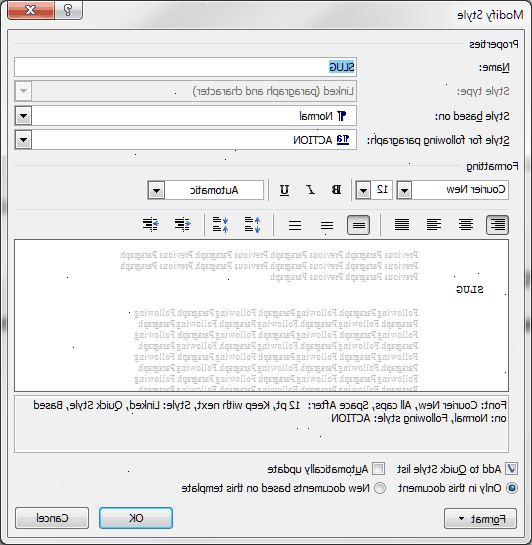
- 1Opsætning dit arbejde. Format sidemargener ved at klikke på fanen Sidelayout, så Margener, derefter Brugerdefinerede margener. Top, bund og højre marginer bør fastsættes på 1 ". Den venstre margin bør sættes til 1,5". Sæt skrifttypen til Courier New, 12 pt (i løbet af disse anvisninger, skal skrifttypen være den samme).
- Vise fanen Udvikler ved at åbne Office-knappen (den øverste venstre knap), Word-indstillinger (nederst) under Popular afkrydsningsfeltet Vis fanen Udvikler på båndet.
- 2Opsæt din scene overskrifter. Åbn fanen Sidelayout. Klik på den nederste højre hjørne af § § for at åbne dialogboksen. I fordybningen sektionen gør Før Tekst 1 ", og efter Text 1.5".
- Åbn fanen Udvikler. På venstre side af båndet klik Indspil makro. Opbevar makroen i dokument 1 (i stedet for Normal, så vi kan gemme den som en særskilt manuskript skabelon). Navngiv makro 'Scene' eller 'Overskrift'. Klik på tastaturet ikon for at tildele makroen til en tastaturgenvej (in 'Tryk på ny genvejstast' boksen, tryk på F2). Klik på Tildel og derefter på Luk.
- Du bør se en båndoptager ikonet ved siden af din mus. Tryk på Enter på tastaturet to gange for at springe to linjer. Gå tilbage til fanen Sidelayout og ændre begge fordybninger tilbage til 0. Åbn fanen Startside. Klik på den nederste højre hjørne af Font sektionen for at åbne dialogboksen. I Effektsektion kontrollere Majuskler.
- Gå tilbage til fanen Udvikler, og klik derefter på Stop indspilning. F2 vil nu springe to linjer ned og udnytte teksten.
- 3Gentag de foregående trin for din beskrivelse - UNDTAGEN: a) at du kommer til at vende den All Caps del. Før du indspiller makroen, sørg for, at alle Caps er valgt. Under den makro optagelse, du vil fravælge den b) navngive makro 'Beskrivelse' og tildele den til F3. Vær sikker på, at den første ting udført under optagelse er at springe ned to linjer. Efter tryk på Stop indspilning vil F3 springe to linjer ned på siden og være små bogstaver.
- 4Til opsætning af karakter navn, de foregående trin gentages, undtagen: a) efter at have ændret indrykningen tilbage til 0 under optagelse, skal du trykke på mellemrumstasten 22 gange, og vælg derefter All Caps b) navnet makro 'Character' og tildele den F4. Vær sikker på, at den første ting udført under optagelse er at springe ned to linjer. Efter tryk på Stop indspilning vil F4 springe to linjer ned på siden, skal du gå til den korrekte karakter navn position og udnytte.
- 5Setup til dialog - Før optagelse skal du sørge for, at de alle hætter er valgt, og at fordybningerne er sat til 0. Name it 'Dialog', og tildele den til F5. Når du optager a) springe ONE linje ned b) fastsætte fordybningerne til 1 "og 1,5" c) fravælge Alle Caps. F5 vil nu springe en linje ned, være i den rigtige dialog position og fordybninger og være små bogstaver.
- Parentheticals - Før optagelse skal du sørge for, at de Majuskler er markeret, og at fordybningerne er sat til 0. Name it 'Parentheticals «og tildele den til F6. Når du optager a) springe ONE linje ned b) indstille Fordybninger til 1,6 "og 2,4" c) fravælge Alle Caps. F6 vil nu springe en linje ned, være i den korrekte skævt stilling og fordybninger og være små bogstaver.
- Gem dette som et Word Macro-aktiveret skabelon. Kald det noget simpelt som 'manuskript Template ". Når du ønsker at skrive, skal du klikke på denne skabelon for at åbne en tom manuskript-ready dokument.
Tips
- Sjældnere bruges manuskriptforfatter enheder kan stanses manuelt (såsom FADE IN:).
- Sidetal kan opnås ved at vælge fanen Indsæt, og derefter sidetal, så toppen, og Plain nummer 3. I fanen Design, der popper op, skal du sørge for Hovedstød toppen er 0,5 ". Fravælg anden forside, og derefter slette # 1, fordi den første side ikke bør indeholde et sidetal.
- Jeg vil anbefale at udskrive disse instruktioner for at strømline processen.
- Jeg har kun lavet makroer til de primære funktioner screenwriting software. Bare fordi jeg ikke har nævnt en makro betyder ikke, det kan ikke lade sig gøre.
Advarsler
- For alle, der forsøger at gøre deres egne makroer: Før du indspiller makroen, bør alle den indstilling, du ønsker det skal udrette vendes eller fra (for eksempel, gjorde vi fordybningerne smal før der bakkes det, mens indspilningen af makroen).
- Word er temmelig irriterende om rettelser, vil jeg anbefale at deaktivere denne funktion under skriveprocessen.
Ting du behøver
- Microsoft Word 2007 2010
